
Hvis tastaturet på din Windows 10-computer har en ødelagt eller manglende nøgle (og den er en, du ikke bruger ofte), kan du muligvis arbejde rundt, indtil du får et nyt tastatur. Her er et par ideer, du kan prøve i en knivspids.
Metode 1: Remap nøglen med software
Brug af Microsofts gratis PowerToys-værktøj til Windows 10 kan du tildele funktionen til en ødelagt nøgle til en anden, du ikke bruger ofte, som f.eks.Rulle eller Caps Lock eller en funktionstast.
At gøre dette, download Microsoft PowerToys , hvis du ikke allerede har det. Når du har startet det, skal du klikke på "Keyboard Manager" i sidepanelet og derefter klikke på "Remap a key."
Vi bruger Esc som den ødelagte nøgle i vores eksempel og erstatter den med sjældent brugt Scroll Lock-tast .
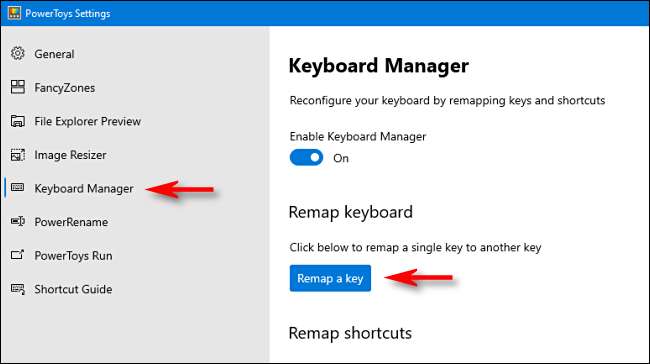
I vinduet "Remap Keyboard" skal du klikke på plustegnet (+) for at tilføje en genvej.
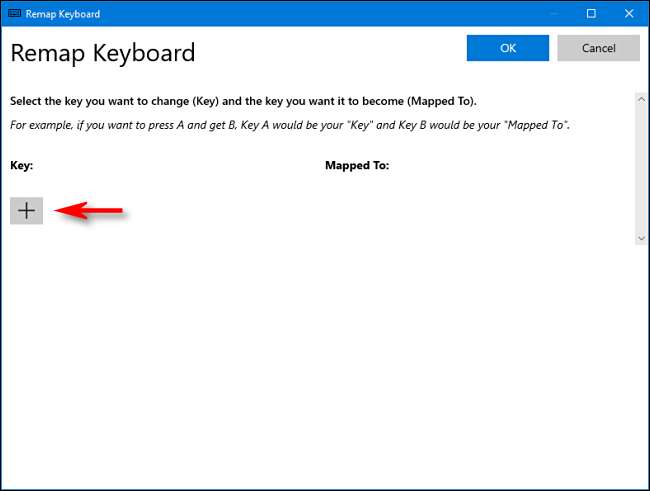
Til venstre skal du definere den nøgle, du omlægger. I rullemenuen skal du vælge den ødelagte nøgle, du vil tildele en anden.
I afsnittet "Kortlagt" til højre skal du klikke på rullemenuen og vælge den nøgle, som du vil erstatte den ødelagte.
I vores eksempel er Esc-nøglen brudt, og vi erstatter den med Rulle lås-tast .
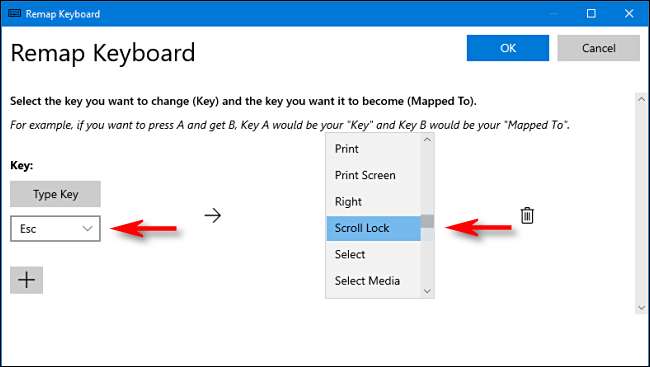
Klik på "OK" for at lukke vinduet "Remap Keyboard", og den remapped-tast skal være aktiv. Test det, og sørg for, at det fungerer som forventet.
Hvis ikke, kan du når som helst revidere vinduet “Remap Keyboard” i PowerToys for at ændre indstillingerne. Du kan også klikke på papirkurvikonet for at fjerne kortlægningen fuldstændigt.
RELATEREDE: Sådan gør du din rulle-låseknap nyttig på en Windows 10-pc
Metode 2: Byt en nøglekap med en anden

Næsten hvert tastatur bruger en nøglemekanisme med en mekanisk afbryder, der faktisk gør elektronik ting. Oven på det sidder et stykke plast kaldet en keycap, som er det mærkede stykke, du trykker på.
Hvis en nøglekap går i stykker eller forsvinder, men kontakten under den er okay, kan du muligvis bruge en anden nøglelågs størrelse med samme størrelse. Igen vil du vælge en, du ikke bruger ofte.
Du kan normalt forsigtigt lukke en nøglelåg af med en flad skruetrækker. Bare pas på ikke at bruge for meget kraft - de er lette at bryde, hvis du glider eller lirker for hårdt.
Når du har slukket nøgleknappen, skal du placere den på kontakten til den manglende nøgle og trykke forsigtigt ned, indtil den klikker på plads. Det er klart, at etiketten på nøglen er forkert, men du kan mærke den igen med et påklistremærkat, hvis du vil.
Andre reparationsmuligheder

Hvis et af dine nøgleknapper er brudt, og du hellere vil købe en erstatning end at bruge en fra en anden nøgle, kan du muligvis finde en ny på websteder som Laptopkey.com . Du kan også prøve at finde et ikke-funktionelt eller brugt tastatur (eller en hel bærbar computer, hvis det er billigt nok) på eBay som du kan bruge til udskiftningstaster.
Afhængigt af hvilken type tastatur du har (og dine evner til at reparere elektronik), kan du muligvis udskift en ødelagt tastaturmekanisme selv . Selvom det for de fleste sandsynligvis er nemmere at bare erstatte det hele.
RELATEREDE: Sådan udskiftes og loddes en mekanisk tastaturafbryder
Når alt andet fejler, skal du købe et nyt tastatur

Hvis du har brudt en bogstavnøgle eller en anden, som du bruger ofte, lyder indstillingerne ovenfor måske ikke tiltalende. Eller måske gik dit keycap-transplantationseksperiment ikke. I disse tilfælde er det sandsynligvis bedst at bare få et nyt tastatur.
Hvis du har et skrivebord, er det nemt at gøre - bare køb dit nye tastatur og sæt det i! På den anden side, hvis du har en bærbar computer, bliver du nødt til at undersøge en erstatningstastaturenhed og en af dem finde ud af, hvordan du installerer det eller betal nogen for at gøre det for dig.
Held og lykke og glad skrivning!
RELATEREDE: Sådan udskiftes din bærbare pc's tastatur eller touchpad







